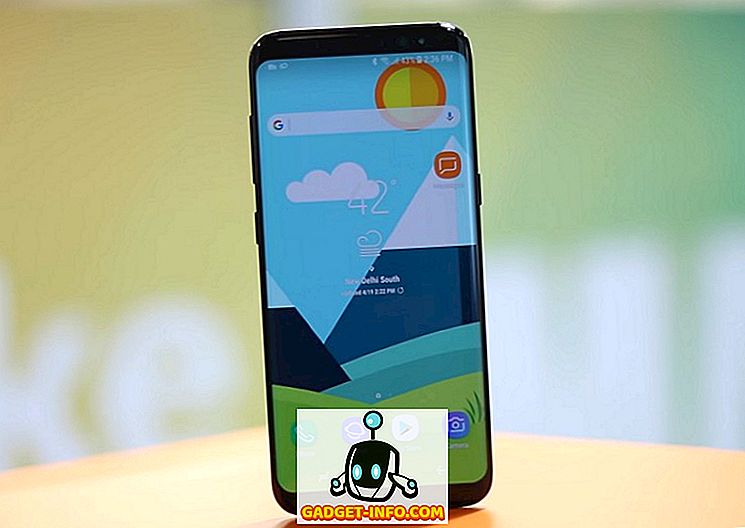WWDC 2017はここにあり、いつものように、Appleはイベントでたくさんの発表をしました。 しかし、私たちにとって最も興味深いのは、新しいiOS 11アップデートです。 iOS 11では、私たちが知っていて気に入っているプラットフォームにいくつかの素晴らしい変更が加えられています。 カスタマイズ可能な新しいコントロールセンター、新しい通知センター、まったく新しいApp Store、ネイティブのスクリーンレコーディング、新しいFilesアプリケーションなどがあります。 iOS 11が発表されたことで、Cupertinoの巨人もiOS 11の最初の開発者向けベータ版をリリースした。だから、もしあなたがiOS 11を試してみるつもりなら、ここにあなたが進むことができる方法がある:
iOS 11と互換性のあるデバイス
iOSの新バージョンと互換性のあるiOSデバイスは次のとおりです。
- iPhone 7、7プラス、6秒、6秒プラス、SE、6、6プラス、5秒
- iPad Pro 10.5インチ、iPad Pro 12.9インチ2nd gen、iPad 9.7インチ、iPad mini 4、iPad Air 2、iPad mini 3、iPad pro 9.7インチ、iPad Pro 12.9インチ、iPad Air、iPad mini 2
- iPod touch 6代目
iOS 11をインストールするために必要なもの
iOS 11の最初の開発者向けベータ版をインストールするために必要なものは次のとおりです。
- Apple ID Developerアカウント(年間99ドルで利用可能)
- 互換性のあるiOSデバイス
- Windows PCまたはMac
方法1:設定ファイルを使ってiOS 11ベータ1をiOSデバイスにインストールする
それでは、先に進み、iPhoneで最新のiOSアップデートを入手しましょう。
注意 :iOS 11ベータ版をデバイスにインストールする前に、デバイスのバックアップを作成してください。 問題が発生した場合に備えて、iOSの設定 - > iCloud - >今すぐバックアップまたはiTunesを選択してください。 私はiOS 11ベータ版をiPhone 6sとiPhone 7にインストールしました。
iPhone / iPadを開発者ベータに登録する
まず、あなたはあなたのiOSデバイスをApple Developersページで開発者向けベータ版として登録する必要があります。 これを行う方法は次のとおりです。
1. デバイスを登録するには、iPhoneまたはiPadのUDID(Unique Device Identifier)が必要です。 あなたのiPhoneをiTunes経由であなたのPCまたはMacに接続することによってそれを得ることができます。 iTunesで、デバイスのシリアル番号をクリックすると、デバイスのUDIDが表示されます。 コピーするだけです。

2.次に、ブラウザを開き、アップルの開発者向けWebサイトにアクセスします。 ここでは、あなたのApple ID(開発者アカウント)でログインしてください。 ログインしたら、 「証明書、ID、およびプロファイル」に進み、次に「デバイス」セクションに進みます。 ここで、ベータ版をインストールしたいiOSデバイスを選択してください。

3.次に、 プラスアイコンをクリックしてデバイスの詳細を入力します。デバイスの名前とコピーしたUDID。 完了したら、[ 続行]をクリックします。

お使いのiPhoneまたはiPadがiOS開発者向けベータ版に登録されました。
iOS 11ベータ版をOTAとして入手
1.今、あなたの開発者アカウントでログインしている間、あなたのiPhoneに行き、そしてAppleの開発者ウェブサイトの「ダウンロード」ページを開いてください。 ここでは、下にスクロールするだけで、 iOS 11ベータ版のセクションが見つかります。 設定ファイルをダウンロードするだけです 。

2.ダウンロードしたら、ファイルを開いて「 iOS Beta Software Profile 」をインストールします。 次に、パスコードを入力してアップルのプライバシーポリシーに同意します。

3.プロファイルがインストールされたら、 iPhoneを再起動する必要があります 。 iPhoneが再起動したら、iOS 11 Developerベータ版のソフトウェアアップデートを入手します。 「 ダウンロードしてインストール 」をクリックしてください 。

注 :OTAを介したiOS 11開発者向けベータ版は、iPhone 6s用のサイズが1.9 GBですが、他のiDeviceとは異なる場合があります。 また、アップデートはWiFiネットワーク経由でのみダウンロードされます。
4. iOS 11ベータ版のアップデートがiPhoneまたはiPadにインストールされると、デバイスが再起動し、「アップデートが完了しました」というメッセージが表示されます。 “ Continue”を押すだけでiOS 11のホーム画面が表示されます。

方法2:IPSWファイルを介してiOS 11 Betaをインストールする
1. iPhoneまたはiPadでiOS 11ベータ版を手動でフラッシュすることができます。 Apple Developers WebサイトのDownloadsページからiOS 11ベータ版の復元イメージをダウンロードする必要があります。 iPhone 6s用のiOS 11 IPSWファイルは約2.9 GBで、他のiDeviceのファイルサイズも同じであるはずなので、WiFiネットワークに接続していることを確認してください。

2. iOS 11イメージがダウンロードされたら、iPhoneをPCまたはMacに接続 してiTunesを開きます 。 次に、 Macの場合はOptionキーを押したままWindows PCの場合はShiftキーを押しながら 、iTunesの「Check for Update」をクリックします 。

3. ダウンロードしたiOS 11ベータIPSWファイルを選択できるダイアログボックスが開きます 。 選択すると、アップデートがiPhoneに表示されます。 iOS 11ベータのインストール中にiPhoneを取り外さないでください。

方法3:iOS 11パブリックベータ版を待つ
最初のiOS 11ベータ版は開発者向けであり、私を信頼してください。開発者向けベータ版があなたが遭遇するであろう最もバグの多いソフトウェアであると私が言うとき。 ランダムなアプリのクラッシュ、スローダウン、再起動などがあるはずです。そのため、毎日のドライバとして使用しているiPhoneにiOS 11デベロッパーベータ版をインストールすることは絶対にお勧めしません。 最善の方法は、iOS 11のパブリックベータ版のリリースを待つことです。これは、6月末または7月上旬に行われる予定です 。 あなたはAppleのベータプログラムのページに公開ベータ版を見つけるでしょう。

iPhoneまたはiPadで最初のiOS 11ベータを試す準備はできましたか?
多くの人が新しいiOS 11アップデートに感心しているわけではありませんが、私は間違いなくそれが好きです。 Siriは今ではずっと良くなっていて、私は新しいControl Centerも気に入っています。これは完全にカスタマイズ可能です。 iOS 11には他にもたくさんのシンプルで便利な機能がありますので、iPhoneやiPadで使いたくなっても私たちはあなたのせいにはしません。 以下のコメント欄で、最新のiOSの反復についてのあなたの考えをお知らせください。 また、iPhoneまたはiPadにiOS 11ベータ版をインストールする際に問題が発生した場合は、ぜひお知らせください。サポートのためにできる限りのことを行います。